相信很多朋友都遇到过以下问题,就是WIN10设置dns的简单方法。针对这个问题,今天手机之家小编就搜集了网上的相关信息,给大家做个WIN10设置dns的简单方法的解答。希望看完这个教程之后能够解决大家WIN10设置dns的简单方法的相关问题。
有那么一部份多朋友还不熟悉WIN10设置dns的操作,下面小编就讲解WIN10设置dns的简单方法,希望对你们有所帮助哦。
WIN10设置dns的简单方法

右键点击“此电脑”,选择“属性”,进入windows系统界面后,选择左侧的“控制面板主页”选项,
点击控制面板中的“网络和lnternet”选项,
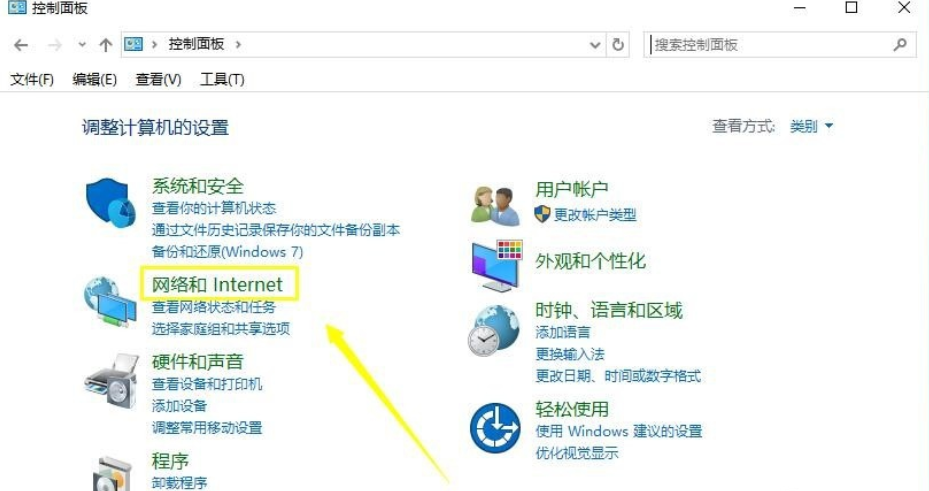
再选择“网络和共享中心”,
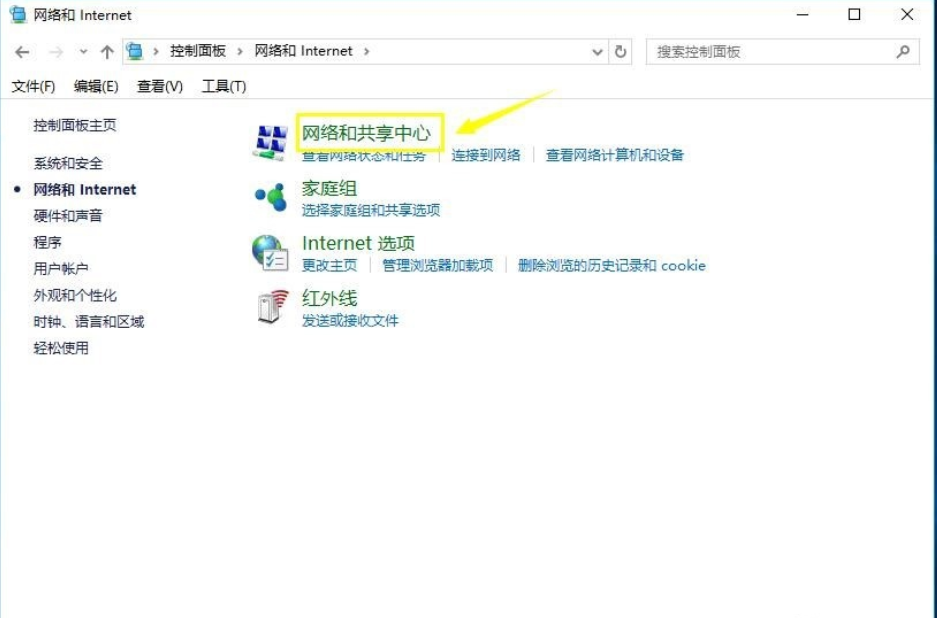
在网络和共享中心界面中点击目前已连接的网络名称,
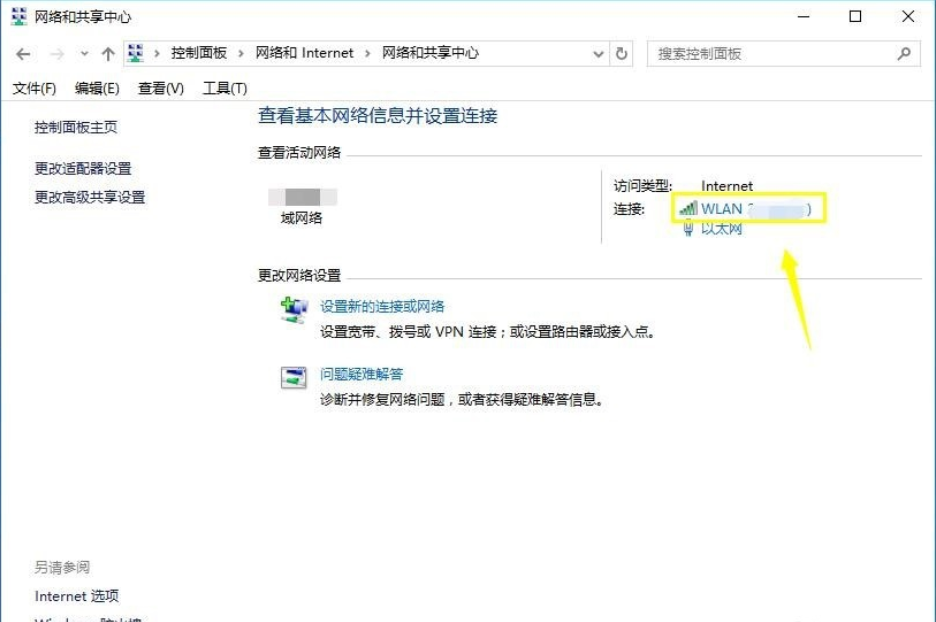
在弹出的小窗口中选择“属性”,
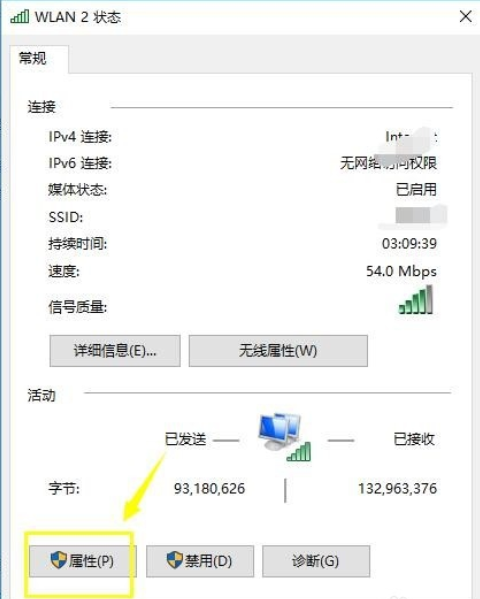
在网络属性中找到“ipv4协议”并打上勾,然后点击“属性”按钮
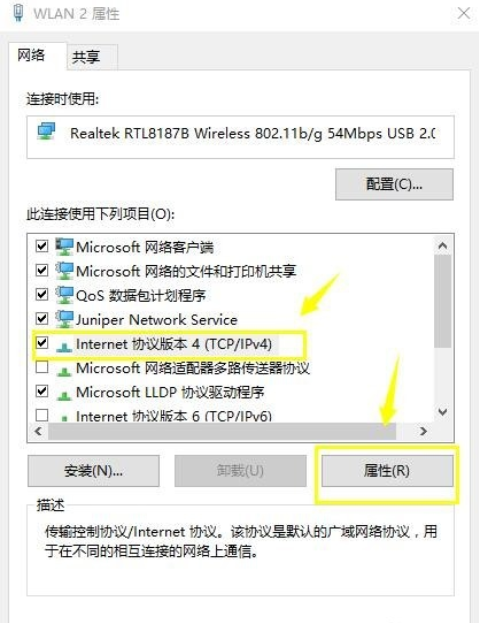
选择使用下列DNS服务器,输入您需要的地址,点击确定就能成功设置DNS了。
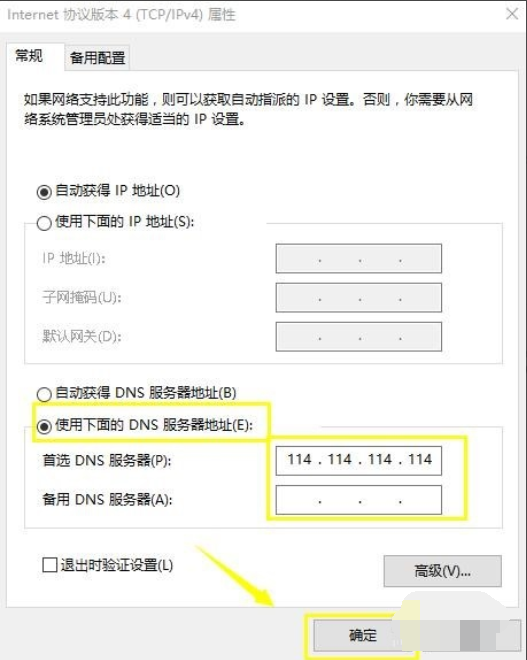
上文就讲解了WIN10设置dns的简单操作过程,希望有需要的朋友都来学习哦。